使用“公差特征”命令可以将 GD&T 标注、形位公差符号和基准标识符号附着到零件的面或特征。使用公差指导工具可以检查公差方案的运行状况。
新特性: 2018、2018.1
创建和编辑公差特征
使用公差特征可以通过公差指导工具在几何上约束特征并参与 GD&T 分析。
-
在零件的功能区上,单击“标注”选项卡
 “几何标注”面板
“几何标注”面板  “公差特征”
“公差特征”  。
。
-
选择所需的面,调整选项(如果需要),然后单击“确定”。
-
将指引线拖到所需位置,然后单击以放置指引线的端点。
提示: 若要更改指引线的方向,请单击鼠标右键,选择“与几何图元对齐”,然后再放置指引线端点。可以单击一条边或轴以更改方向。
公差标注的交互式预览附着到该小工具栏。该小工具栏包含用于选择几何图元或特征类型、附着基准标识符或者将行添加到形位公差符号的选项。适用于选定几何图元或特征的选项显示在列表框中。
-
单击预览中的元素可编辑标注中显示的特性和值。
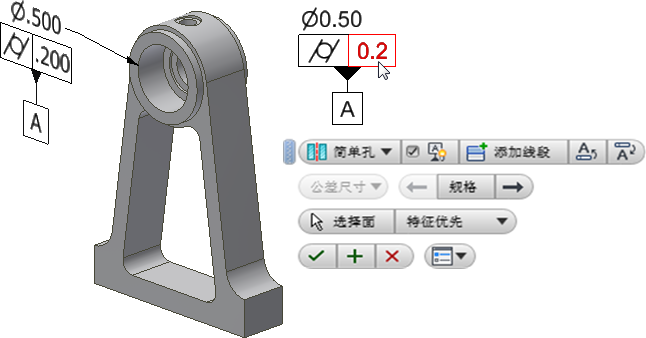
-
单击“确定”创建公差特征。
标注将添加到浏览器中的“公差特征”文件夹中。
-
若要编辑特征对齐,请在显示区域中选择该特征,单击鼠标右键,然后选择“与几何图元对齐”。选择一条边或轴以更改对齐方式。
-
编辑公差特征的步骤:
-
在显示区域或浏览器中选择特征,单击鼠标右键,然后从关联菜单中选择“编辑公差特征”。
-
在显示区域或浏览器中双击该特征。
更改所需的选项,然后单击“确定”。
提示: 清除该复选框可删除基准特征规格。
注: “公差特征”命令可自动检测到在模型上创建的关联草图或特征尺寸。在创建公差特征时,该命令会暗中提升公差尺寸。
创建新 DRF
使用“创建 DRF”可以基于现有基准创建用户定义的基准参考框。
-
在功能区上,单击“标注”选项卡
 “几何标注”面板
“几何标注”面板  “DRF”
“DRF”  。
。
-
在“基准参考框”对话框中,从可用的基准列表中选择所需的第一级、第二级和第三级基准。
-
设置所需的偏移量。
-
单击“确定”以完成。
标注将添加到浏览器中的“公差特征”文件夹中。
-
若要编辑自定义 DRF,请在浏览器中选择 DRF,单击鼠标右键,然后从关联菜单中选择“编辑 DRF”。
更改所需的选项,然后单击“确定”。